純凈Windows10原版系統U盤怎么制作和安裝
純凈Windows10原版系統U盤怎么制作和安裝?這是我們經常會遇到的問題。如何解決這個問題呢?接著往下看ie小編為您帶來的純凈Windows10原版系統U盤制作和安裝方法。

工具/原料
原版windows10鏡像文件8G以上U盤UltraISO工具軟件
步驟1:制作windows10系統U盤啟動盤
1、在桌面上雙擊打開安裝到電腦中的UltraISO快捷圖標。

2、在UltraISO主界面上點擊“打開”圖標。
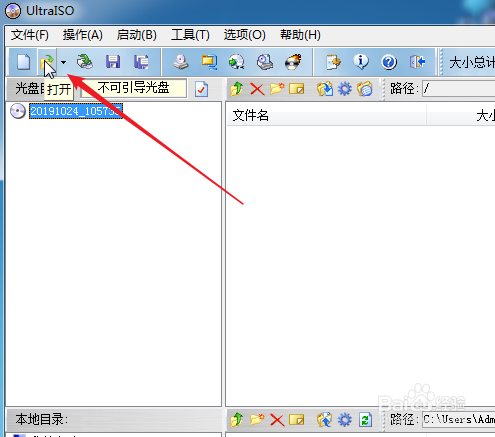
3、選擇下載到電腦中的原版windows10鏡像,然后點擊“打開”。
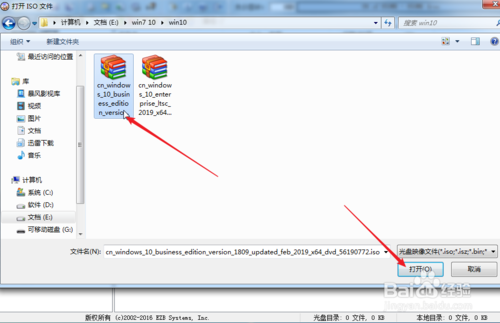
4、返回UltraISO主界面后,點擊菜單欄上的“啟動”,選擇“寫入硬盤映像”。
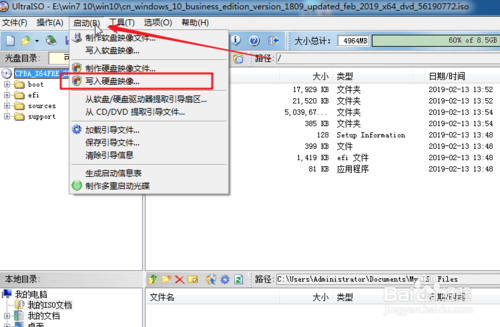
5、確保“硬盤驅動器”中是U盤的型號,然后點擊“寫入”。

6、彈出提示窗口,點擊“是”。
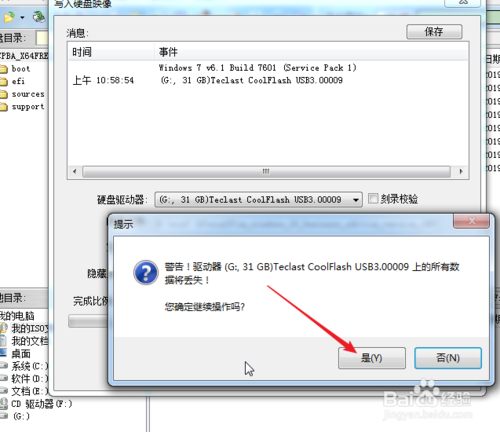
7、開始寫入操作,等待完成比例完成。
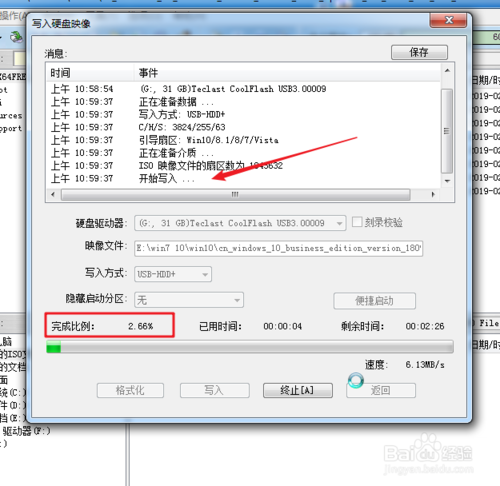
8、消息窗口提示“刻錄成功”后,點擊“返回”。完成windows10系統U盤啟動盤 制作。
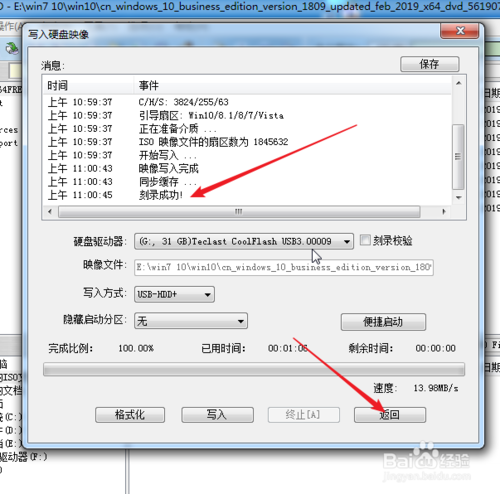
步驟2:安裝純凈Windows10原版系統
1、使用上面制作好的U盤啟動盤啟動電腦,就會進入到Windows安裝程序界面,點擊“下一步”。
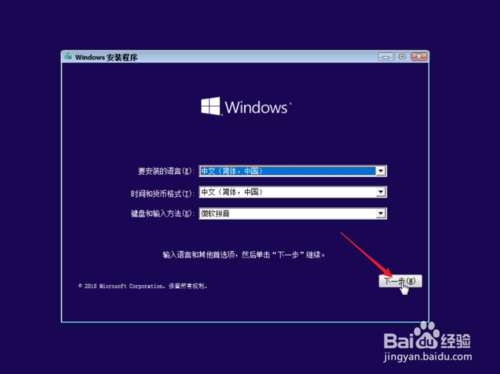
2、點擊“現在安裝”。

3、選擇一個操作系統,點擊“下一步”。這里選擇的是“Windows10 專業版”。

4、接受許可后,點擊“下一步”。

5、點擊選擇“自定義:僅安裝windows(高級)”。
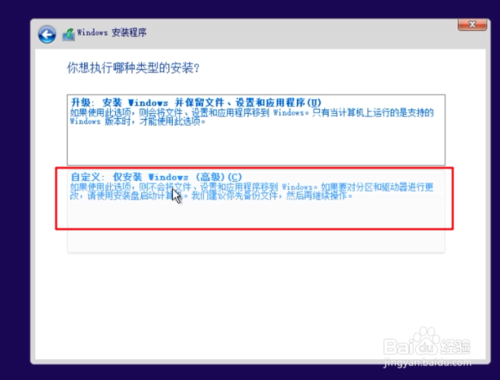
6、選擇“驅動器0”,點擊下面的“新建”,對硬盤進入分區。如是有分區的硬盤就跳過這一步。
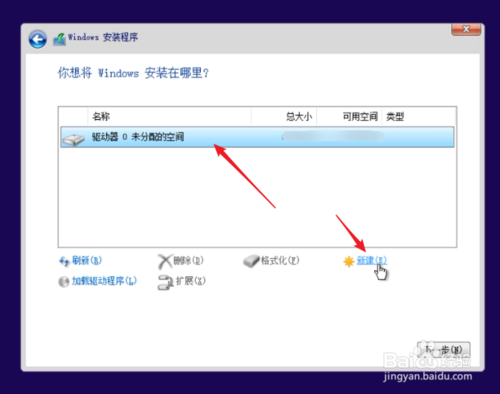
7、分好區后,選擇要安裝系統的分區,點擊下面的“格式化”,彈出提示窗口后點擊“確定”。
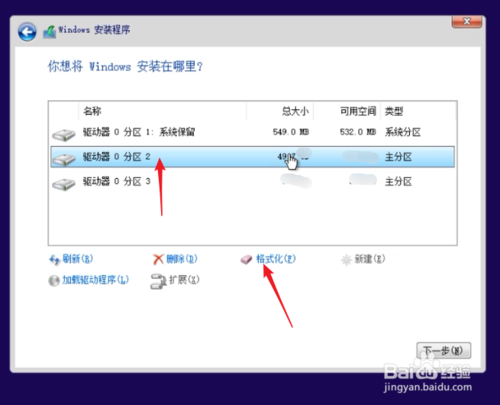
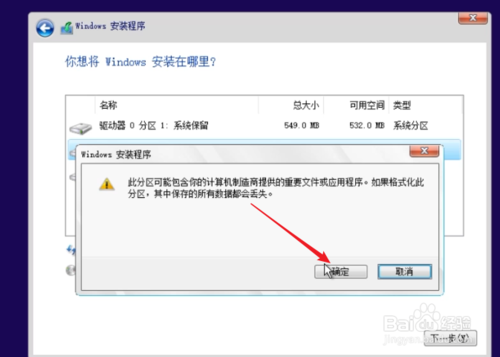
8、格式化完成后,點擊“下一步”,開始安裝Windows。
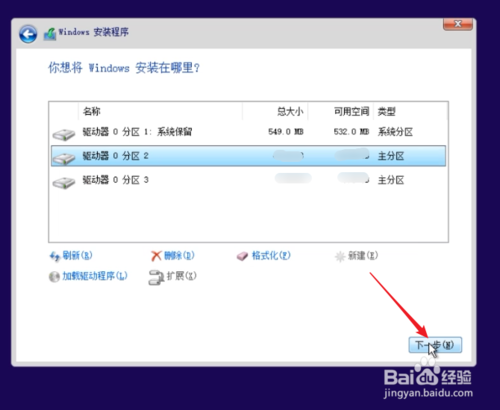
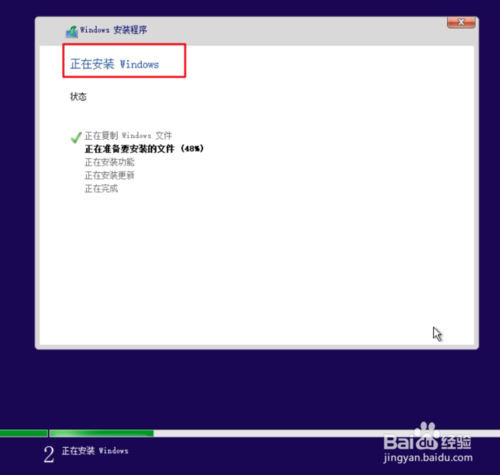
9、提示重啟,可以點擊“立即重啟”。
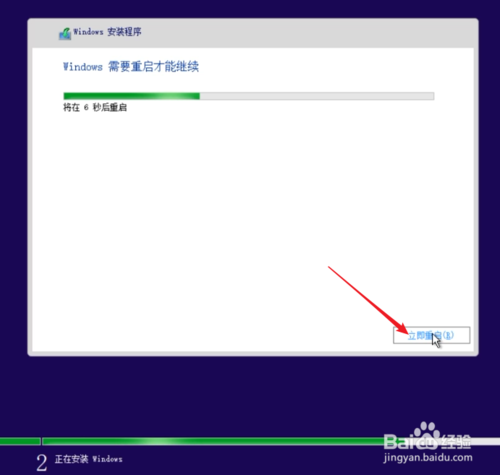
10、重啟后,來到小娜語音教程,如不需要語音,點擊左下角小麥克風圖標。

1
1、隨后進入區域設置,默認“中國”,點擊“是”。
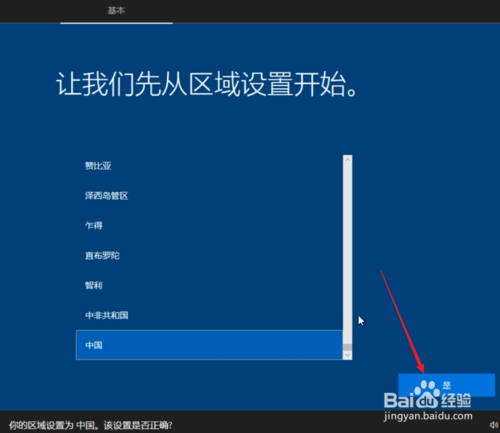
1
2、選擇一種鍵盤布局,點擊“是”。
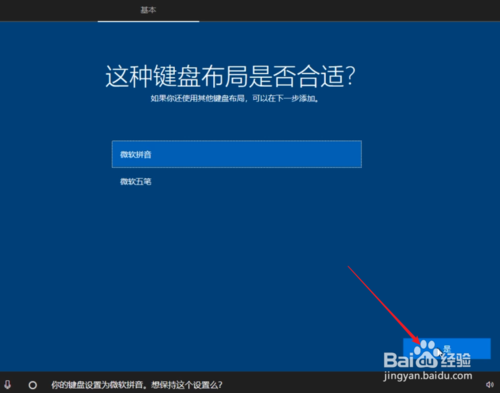
1
3、第二種鍵盤布局,選擇“跳過”。
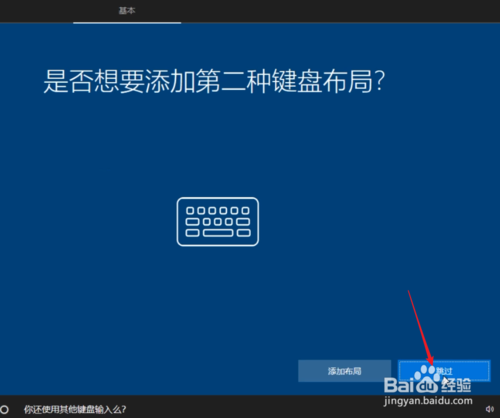
1
4、來到網絡設置界面,這里的網線沒有連接電腦,所以點擊“現在跳過”。
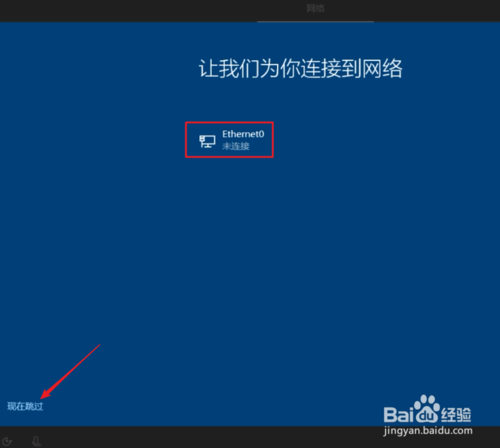
1
5、點擊“否”繼續。

1
6、來到帳戶設置界面,輸入一個用戶名,點擊“下一步”。
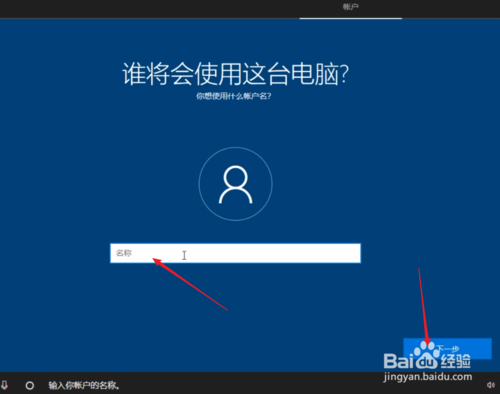
1
7、輸入兩次密碼,點擊“下一步”繼續。
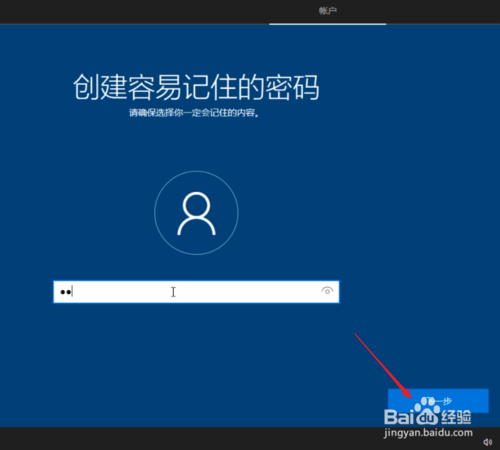
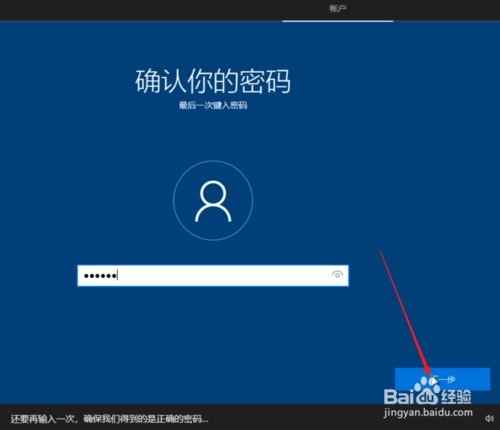
1
8、選擇三個問題并輸入三個答案后,點擊“下一步”。

1
9、根據需要選擇,這里選擇“拒絕”繼續。
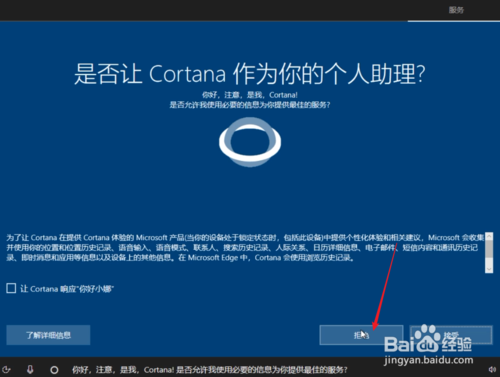
20
根據需要選擇,這里選擇“否”繼續。
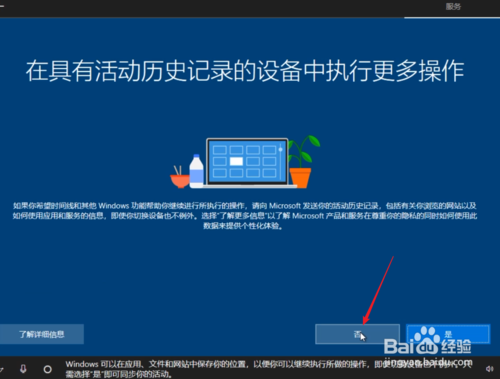
2、1、來到隱私設置,根據需要選擇,這里全選“否”,再點擊“接受”繼續。
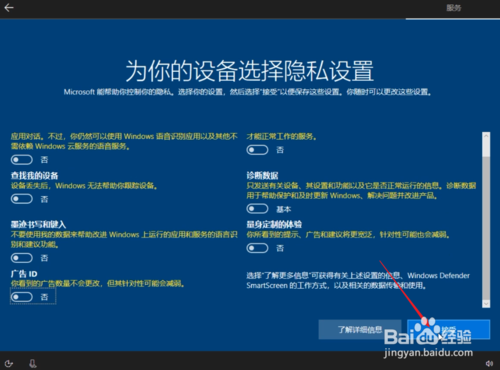
2
2、進入等待設置完成。
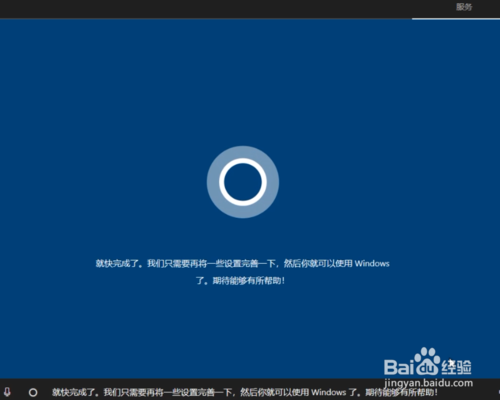
2
3、完成設置后,系統便進入到桌面。

2
4、這樣,純凈Windows10原版系統安裝教程便完成了。
總結
1、1、使用UltraISO工具軟件制作U盤Windows10原版系統啟動盤。
2、使用制作了的U盤啟動盤啟動電腦。
3、進入windows10原版安裝流程。
4、根據安裝提示完成windows10設置。
5、完成設置后,便會進入桌面,完成windows10原版安裝。
以上就是純凈Windows10原版系統U盤制作和安裝方法的全部內容了,快快收藏IE瀏覽器中文網站獲得更多熱門軟件資訊吧!
相關文章:
1. Win7旗艦版qq語音對方聽不到我的聲音怎么辦?2. Win11分辨率調到了推薦但還是有黑邊的解決方法3. Win10系統hyper-v與vmware不兼容怎么辦?4. 基于 Ubuntu 的 elementary OS 7 版本發布 附官方下載5. 每次重啟Win7系統后打印機都顯示脫機該怎么辦?6. Win7系統如何自定義修改鼠標指針樣式?7. Win7窗口最大化后看不到任務欄怎么辦?Win7窗口最大化后看不到任務欄的解決方法8. 蘋果 macOS 13.2 開發者預覽版 Beta 2 發布9. Win10系統不能調整任務欄大小怎么辦?Win10系統不能調整任務欄大小的解決方法10. Win7純凈版沒有USB驅動怎么辦?Win7系統沒有USB驅動解決教程

 網公網安備
網公網安備